كيفية إزالة أو إعادة تعيين كلمة مرور BIOS (2021)
منوعات / / November 28, 2021
نسيان كلمات المرور مشكلة نعرفها جميعًا. بينما في معظم الحالات ، ما عليك سوى النقر فوق ملف هل نسيت كلمة السر اختيارواتباع خطوتين سهلتين يمنحك إمكانية الوصول مرة أخرى ، ولكن هذا ليس هو الحال دائمًا. نسيان كلمة مرور BIOS (عادةً ما يتم تعيين كلمة مرور لتجنب الدخول إلى إعدادات BIOS أو إلى تجنب تشغيل جهاز الكمبيوتر الشخصي الخاص بك) يعني أنك لن تكون قادرًا على تمهيد نظامك كليا.
لحسن الحظ ، مثل كل شيء هناك ، توجد بعض الحلول لهذه المشكلة. سنستعرض هذه الحلول / الحلول لنسيان كلمة مرور BIOS في هذه المقالة ونأمل أن نتمكن من تسجيل دخولك مرة أخرى إلى نظامك.
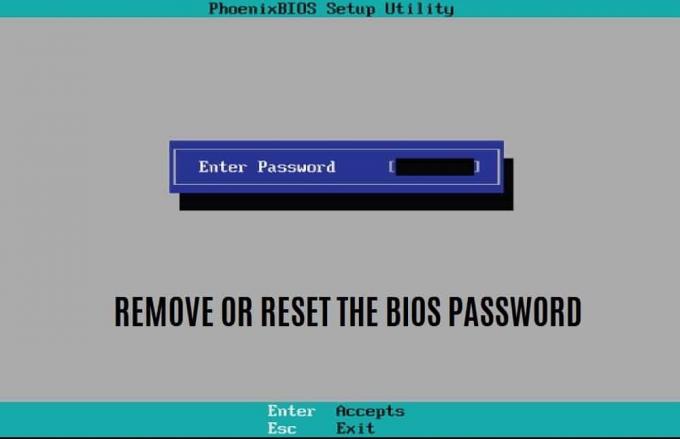
ما هو نظام الإدخال / الإخراج الأساسي (BIOS)؟
نظام الإدخال / الإخراج الأساسي (BIOS) هو البرنامج الثابت المستخدم أثناء عملية التمهيد لإجراء تهيئة الأجهزة ، كما أنه يوفر خدمة وقت التشغيل للبرامج وأنظمة التشغيل. من حيث الشخص العادي ، أ المعالج الدقيق للكمبيوتر يستخدم برنامج BIOS لبدء تشغيل نظام الكمبيوتر بعد الضغط على زر التشغيل على وحدة المعالجة المركزية الخاصة بك. يدير BIOS أيضًا تدفق البيانات بين نظام تشغيل الكمبيوتر والأجهزة المرفقة مثل القرص الصلب ولوحة المفاتيح والطابعة والماوس ومحول الفيديو.
ما هي كلمة مرور BIOS؟
كلمة مرور BIOS هي معلومات التحقق المطلوبة بين الحين والآخر لتسجيل الدخول إلى نظام الإدخال / الإخراج الأساسي للكمبيوتر قبل بدء عملية التمهيد. ومع ذلك ، يجب تمكين كلمة مرور BIOS يدويًا ، وبالتالي توجد في الغالب على أجهزة كمبيوتر الشركة وليس الأنظمة الشخصية.
يتم تخزين كلمة المرور في ملف ذاكرة أشباه الموصلات المكونة من أكسيد المعادن (CMOS). في بعض أنواع أجهزة الكمبيوتر ، يتم الاحتفاظ بها في بطارية صغيرة متصلة باللوحة الأم. يمنع الاستخدام غير المصرح به لأجهزة الكمبيوتر من خلال توفير طبقة إضافية من الأمان. يمكن أن يسبب مشاكل في بعض الأحيان ؛ على سبيل المثال ، إذا نسي مالك الكمبيوتر كلمة المرور الخاصة به أو أعاد الموظف جهاز الكمبيوتر الخاص به دون الكشف عن كلمة المرور ، فلن يتم تمهيد الكمبيوتر.
محتويات
- كيفية إزالة أو إعادة تعيين كلمة مرور BIOS (2020)
- الطريقة 1: BIOS Password Backdoor
- الطريقة 2: إزالة بطارية CMOS لتجاوز كلمة مرور BIOS
- الطريقة الثالثة: تجاوز كلمة مرور BIOS أو إعادة تعيينها باستخدام Motherboard Jumper
- الطريقة الرابعة: إعادة تعيين كلمة مرور BIOS باستخدام برنامج جهة خارجية
- الطريقة الخامسة: إزالة كلمة مرور BIOS باستخدام موجه الأوامر
كيفية إزالة أو إعادة تعيين كلمة مرور BIOS (2020)
هناك خمس طرق أساسية لإعادة تعيين كلمة مرور BIOS أو إزالتها. وهي تتراوح بين تجربة عشرات كلمات المرور المختلفة للوصول إلى ظهور زر من اللوحة الأم لنظامك. لا يوجد أي منها معقد للغاية ، لكنها تتطلب قدراً من الجهد والصبر.
الطريقة 1: BIOS Password Backdoor
يحتفظ عدد قليل من مصنعي BIOS بـ "رئيسي - سيدكلمة المرور لـ الوصول إلى قائمة BIOS والتي تعمل بغض النظر عن كلمة المرور التي حددها المستخدم. يتم استخدام كلمة المرور الرئيسية لأغراض الاختبار واستكشاف الأخطاء وإصلاحها ؛ إنه نوع من الفشل الآمن. هذه هي أسهل الطرق في القائمة والأقل تقنية. نوصي بهذا باعتباره محاولتك الأولى ، لأنه لا يتطلب منك فتح نظامك.
1. عندما تكون في النافذة لإدخال كلمة المرور ، أدخل كلمة مرور غير صحيحة ثلاث مرات ؛ أ سوف تظهر كلمة "اختباري" التي تسمى "اختباري".
تصل رسالة تخبر أن النظام قد تم تعطيله أو أن كلمة المرور قد فشلت مع عرض رقم بين قوسين مربعين أسفل الرسالة ؛ لاحظ بعناية هذا الرقم.
2. قم بزيارة مولد كلمة السر الرئيسية BIOS، أدخل الرقم في مربع النص ، ثم انقر فوق الزر الأزرق الذي يقرأ "الحصول على كلمة المرور" تحتها مباشرة.

3. بعد النقر فوق الزر ، سيقوم موقع الويب بسرد بعض كلمات المرور المحتملة التي يمكنك تجربتها واحدة تلو الأخرى ، بدءًا من الرمز المسمى "جينريك فينيكس". إذا لم يوصلك الرمز الأول إلى إعدادات BIOS ، فانتقل إلى أسفل قائمة الرموز حتى تحقق النجاح. سيعطيك أحد الرموز بالتأكيد إمكانية الوصول بغض النظر عن كلمة المرور التي حددتها أنت أو صاحب العمل.

4. بمجرد الدخول بإحدى كلمات المرور ، كل ما عليك فعله هو قم بإعادة تشغيل جهاز الحاسوب الخاص بك، وستكون قادرًا على ذلك أدخل نفس كلمة مرور BIOS مرة أخرى دون أي مشكلة.
ملحوظة: يمكنك تجاهل رسالة "تم تعطيل النظام" لأنها موجودة فقط لإخافتك.
الطريقة 2: إزالة بطارية CMOS إلى تجاوز كلمة مرور BIOS
كما ذكرنا سابقًا ، بيتم حفظ كلمة مرور IOS في أشباه الموصلات التكميلية لأكسيد المعادن (CMOS) الذاكرة مع جميع إعدادات BIOS الأخرى. إنها بطارية صغيرة متصلة باللوحة الأم ، والتي تخزن إعدادات مثل التاريخ والوقت. هذا ينطبق بشكل خاص على أجهزة الكمبيوتر القديمة. لذلك ، لن تعمل هذه الطريقة في عدد قليل من الأنظمة الأحدث كما فعلت ذاكرة فلاش تخزين غير متطايرة أو إيبروم، والتي لا تتطلب طاقة لتخزين كلمة مرور إعدادات BIOS. لكنها لا تزال تستحق التصوير لأن هذه الطريقة الأقل تعقيدًا.
1. أوقف تشغيل الكمبيوتر وافصل سلك الطاقة وافصل جميع الكابلات. (قم بتدوين المواقع والمواضع الدقيقة للكابلات لمساعدتك في إعادة التثبيت)
2. افتح علبة سطح المكتب أو لوحة الكمبيوتر المحمول. أخرج اللوحة الأم وابحث عن ملف بطارية CMOS. بطارية CMOS عبارة عن بطارية فضية الشكل موجودة داخل اللوحة الأم.

3. استخدم شيئًا مسطحًا وغير حاد مثل سكين الزبدة لإخراج البطارية. كن دقيقًا وحذرًا حتى لا تتلف نفسك أو اللوحة الأم عن طريق الخطأ. لاحظ الاتجاه الذي يتم فيه تثبيت بطارية CMOS ، وعادة ما يكون الجانب الإيجابي المحفور نحوك.
4. قم بتخزين البطارية في مكان نظيف وجاف على الأقل 30 دقيقة قبل إعادته إلى مكانه الأصلي. سيؤدي هذا إلى إعادة تعيين جميع إعدادات BIOS ، بما في ذلك كلمة مرور BIOS التي نحاول تجاوزها.
5. قم بتوصيل جميع الأسلاك مرة أخرى وتشغيل النظام للتحقق مما إذا تم إعادة تعيين معلومات BIOS. أثناء تشغيل النظام ، يمكنك اختيار تعيين كلمة مرور BIOS جديدة ، وإذا قمت بذلك ، فيرجى تدوينها للأغراض المستقبلية.
اقرأ أيضا:كيفية التحقق مما إذا كان جهاز الكمبيوتر الخاص بك يستخدم UEFI أو Legacy BIOS
الطريقة الثالثة: تجاوز كلمة مرور BIOS أو إعادة تعيينها باستخدام Motherboard Jumper
ربما تكون هذه هي الطريقة الأكثر فعالية للتخلص من كلمة مرور BIOS على الأنظمة الحديثة.
تحتوي معظم اللوحات الأم على ملف العبور الذي يمسح جميع إعدادات CMOS مع كلمة مرور BIOS. وصلات العبور مسؤولة عن إغلاق الدائرة الكهربائية وبالتالي تدفق الكهرباء. تُستخدم هذه لتكوين الأجهزة الطرفية للكمبيوتر مثل محركات الأقراص الثابتة واللوحات الأم وبطاقات الصوت وأجهزة المودم وما إلى ذلك.
(إخلاء المسؤولية: نوصي بتوخي الحذر الشديد عند تنفيذ هذه الطريقة أو الاستعانة بفني محترف ، خاصة في أجهزة الكمبيوتر المحمولة الحديثة.)
1. افتح ملف خزانة النظام (وحدة المعالجة المركزية) وأخرج اللوحة الأم بعناية.
2. ابحث عن وصلات العبور ، هم بضع دبابيس تخرج من اللوحة الأم مع بعض الغطاء البلاستيكي في النهاية ، يسمى كتلة الطائر. تقع في الغالب على طول حافة اللوحة ، إذا لم تكن كذلك ، فحاول بالقرب من بطارية CMOS أو بالقرب من وحدة المعالجة المركزية. على أجهزة الكمبيوتر المحمولة ، يمكنك أيضًا محاولة النظر أسفل لوحة المفاتيح أو أسفل جهاز الكمبيوتر المحمول. وجدت مرة واحدة لاحظ موقفهم.
في معظم الحالات ، يتم تصنيفها على أنها أي مما يلي:
- CLR_CMOS
- CMOS واضح
- صافي
- مسح RTC
- JCMOS1
- الأشخاص ذوي الإعاقة
- PSWD
- كلمه السر
- PASSWD
- واضح
- CLR
3. قم بإزالة دبابيس العبور من موقعهم الحالي ووضعهم فوق الموضعين الفارغين المتبقيين. على سبيل المثال ، في اللوحة الأم للكمبيوتر ، إذا تمت تغطية 2 و 3 ، فقم بنقلهما إلى 3 و 4.
ملحوظة: أجهزة الكمبيوتر المحمولة بشكل عام مفاتيح DIP بدلاً من وصلات العبور، حيث يتعين عليك فقط تحريك المفتاح لأعلى أو لأسفل.
4. قم بتوصيل جميع الكابلات كما كانت و أعد تشغيل النظام; تحقق من محو كلمة المرور. الآن ، تابع بتكرار الخطوات 1 و 2 و 3 وإعادة الطائر إلى موضعه الأصلي.
الطريقة الرابعة: إعادة تعيين كلمة مرور BIOS باستخدام برنامج جهة خارجية
في بعض الأحيان ، تحمي كلمة المرور أداة BIOS فقط ولا تتطلب بدء تشغيل Windows ؛ في مثل هذه الحالات ، يمكنك تجربة برنامج تابع لجهة خارجية لفك تشفير كلمة المرور.
هناك الكثير من برامج الجهات الخارجية المتاحة عبر الإنترنت والتي يمكنها إعادة تعيين كلمات مرور BIOS مثل CMOSPwd. تستطيع قم بتنزيله من هذا الموقع واتبع التعليمات المقدمة.
الطريقة الخامسة: إزالة كلمة مرور BIOS باستخدام موجه الأوامر
الطريقة الأخيرة مخصصة فقط لأولئك الذين لديهم بالفعل وصول إلى نظامهم ويريدون إزالة أو إعادة تعيين إعدادات CMOS إلى جانب كلمة مرور BIOS.
1. ابدأ بفتح موجه الأوامر على جهاز الكمبيوتر الخاص بك. ما عليك سوى الضغط على مفتاح Windows + S على جهاز الكمبيوتر الخاص بك ، والبحث موجه الأمر، انقر بزر الماوس الأيمن واختر تشغيل كمسؤول.

2. في موجه الأوامر ، قم بتشغيل الأوامر التالية ، واحدة تلو الأخرى ، لإعادة ضبط إعدادات CMOS.
تذكر أن تكتب كل واحد منهم بعناية ، واضغط على Enter قبل إدخال الأمر التالي.
التصحيحo 70 2Eo 71 FFاستقال
3. بمجرد تنفيذ جميع الأوامر المذكورة أعلاه بنجاح ، أعد تشغيل الكمبيوتر لإعادة تعيين جميع إعدادات CMOS وكلمة مرور BIOS.
بخلاف الطرق الموضحة أعلاه ، هناك حل آخر يستغرق وقتًا طويلاً وطويلاً لمشكلات BIOS. يقوم مصنعو BIOS دائمًا بتعيين بعض كلمات المرور العامة أو الافتراضية ، وبهذه الطريقة ، سيتعين عليك تجربة كل واحد منهم لمعرفة ما يوصلك إليه. لدى كل مصنع مجموعة مختلفة من كلمات المرور ، ويمكنك العثور على معظمها مدرجًا هنا: قائمة عامة لكلمة مرور BIOS. جرب كلمات المرور المدرجة مقابل اسم الشركة المصنعة لـ BIOS الخاص بك وأخبرنا وكل شخص يعرف أيها يعمل معك في قسم التعليقات أدناه.
| الصانع | كلمه السر |
|---|---|
| VOBIS و IBM | ميرلين |
| ديل | ديل |
| بيوستار | بيوستار |
| كومباك | كومباك |
| اينوكس | xo11nE |
| ايبوكس | وسط |
| فريتيك | بوستيري |
| انا سوف | انا سوف |
| جيتواي | spooml |
| باكارد بيل | الجرس 9 |
| QDI | QDI |
| سيمنز | SKY_FOX |
| TMC | بيجو |
| توشيبا | توشيبا |
ومع ذلك ، إذا كنت لا تزال غير قادر على ذلك إزالة أو إعادة تعيين كلمة مرور BIOS, حاول الاتصال بالشركة المصنعة وشرح المشكلة.



